Naujo tinklo disko susiejimas paprastai yra labai paprastas veiksmas, kai galite leisti prieigą prie šio naujo bendrinamo šaltinio visiems to paties domeno vartotojams. Tačiau kartais tai darydami galite pamatyti šį klaidos pranešimą "Tam pačiam vartotojui, naudojant daugiau nei vieną vartotojo vardą, neleidžiama prisijungti prie serverio arba bendrai naudojamų išteklių.Tai dažniausiai atsitinka, kai konkrečiame serveryje trūksta disko raidės. Taigi, galite pašalinti nesuderinamą serverį / tinklo įrenginį iš savo sistemos ir tinkamai jį sukonfigūruoti.
1 pataisymas – iš naujo paleiskite tinklo išteklius
Jei su šia problema susiduriate pirmą kartą, galite tiesiog iš naujo paleisti tinklo įrenginį naudodami terminalą.
1. Turite atidaryti CMD su administratoriaus teisėmis.
2. Norėdami tai padaryti, paspauskite „Windows“ klavišas ir parašyk "cmd“.
3. Vėliau dešiniuoju pelės mygtuku spustelėkite „Komandinė eilutė“ ir pasirinkite „Paleisti kaip administratorius“ iš parinkčių sąrašo.

3. Dabar, kai ekrane pasirodys terminalas,
tipo šį kodą ir paspauskite Įeikite kad nedelsiant sustabdytumėte darbo vietą.SKELBIMAS
net stop darbo stotis /m
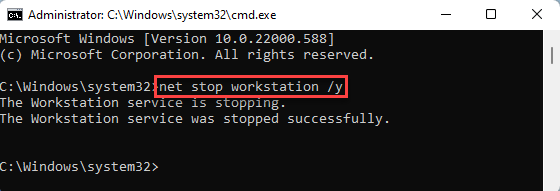
Jūs pamatysite "Darbo vietos paslauga buvo sėkmingai sustabdyta“ pranešimas pasirodo, kai įvykdote komandą.
4. Dabar galite lengvai paleisti darbo vietą ir atsikratyti šios problemos. Norėdami tai padaryti, tiesiog paleiskite šį kodą.
tinklo pradžios darbo vieta / m
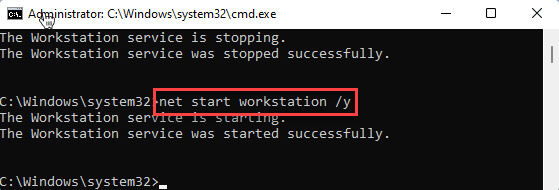
„Windows“ paleis darbo vietą. Kai tik pastebėsite „Darbo vietos paslauga buvo sėkmingai paleista.“, galite uždaryti komandų eilutę.
Dabar atidarykite „File Explorer“ ir patikrinkite, ar galite sukurti kelis ryšius su serveriu, ar ne.
2 pataisymas – pašalinkite tinklo serverį
Galite pašalinti konkretų tinklo serverį iš savo sistemos.
1. Spustelėkite ant paieškos piktograma (🔍) ir įveskite „cmd“.
2. Tada dešiniuoju pelės mygtuku bakstelėkite „Komandinė eilutė“ ir bakstelėkite „Paleisti kaip administratorius“ norėdami paleisti terminalą kaip administratorių.

3. Kai pasieksite komandų eilutės langą, tipo šį kodą ir paspauskite Įeikite norėdami peržiūrėti visus tinklo / bendrinamus išteklius, kuriuos naudoja kompiuteris.
grynasis naudojimas

Čia ieškokite disko, kuris gali sukelti šią problemą.
4. Dabar galite pašalinti nesuderinamą serverį, nurodydami serverio pavadinimą ir aplanko pavadinimą. Modifikuoti & vykdyti šią komandą.
tinklo naudojimas / ištrinti \\serverio vardas\aplanko pavadinimas
[
Tiesiog pakeiskite "serverio pavadinimas" ir "aplanko pavadinimas“ kode su serverio pavadinimu ir aplanko pavadinimu, su kuriuo susiduriate su šia problema.
Pavyzdys – Tarkime, adresas yra – 192.168.1.205 o aplankas yra "šaknis $“, tada kodas yra –
grynasis naudojimas /delete \2.168.1.205\root$
]
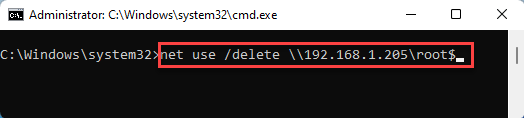
Įvykdę kodą, uždarykite terminalą.
Dabar pabandykite dar kartą pridėti tinklo įrenginį ir patikrinkite, ar tai jums tinka.
Tai turėtų išspręsti problemą.
1 žingsnis - Atsisiųskite „Restoro PC Repair Tool“ iš čia
2 veiksmas – spustelėkite Pradėti nuskaitymą, kad automatiškai rastumėte ir išspręstumėte bet kokią kompiuterio problemą.

![[FIX] „Windows“ negalėjo automatiškai susieti IP protokolo krūvos su tinklo adapteriu](/f/2bb8d76a7db3d1f54130b013130a66de.png?width=300&height=460)
